Windows10系统之家 - 安全纯净无插件系统之家win10专业版下载安装
时间:2023-04-12 10:50:27 来源:Windows10之家 作者:admin
求生之路2是一款相当出色的游戏,因此也吸引了不少用户在体验,而最近有一些使用Win10系统的用户发现自己在玩求生之路2的时候频繁出现卡顿掉帧的情况,那么这时候我们要如何去解决呢?下面就和小编一起来看看对应的解决方法吧。
一、驱动不一定要最新版,往往新驱动不一定适合游戏,确保驱动是最稳定的公版驱动。
二、回退到更新之前的系统。
1、使用快捷方式【Win】+【i】打开【设置】,找到【更新和安全】点击进入。
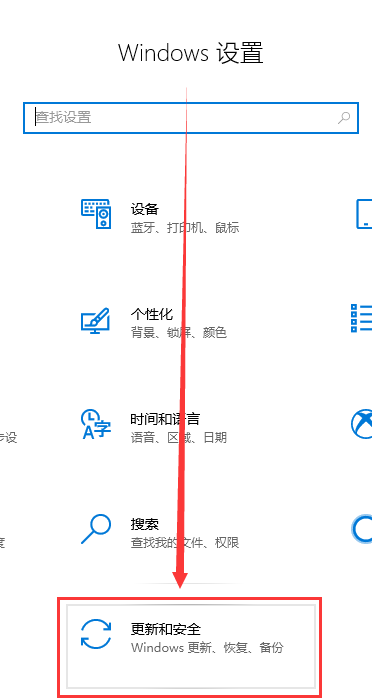
2、点击左侧【恢复】,在右侧展开的窗口中找到【回退到Windows10上一个版本】,点击【开始】。
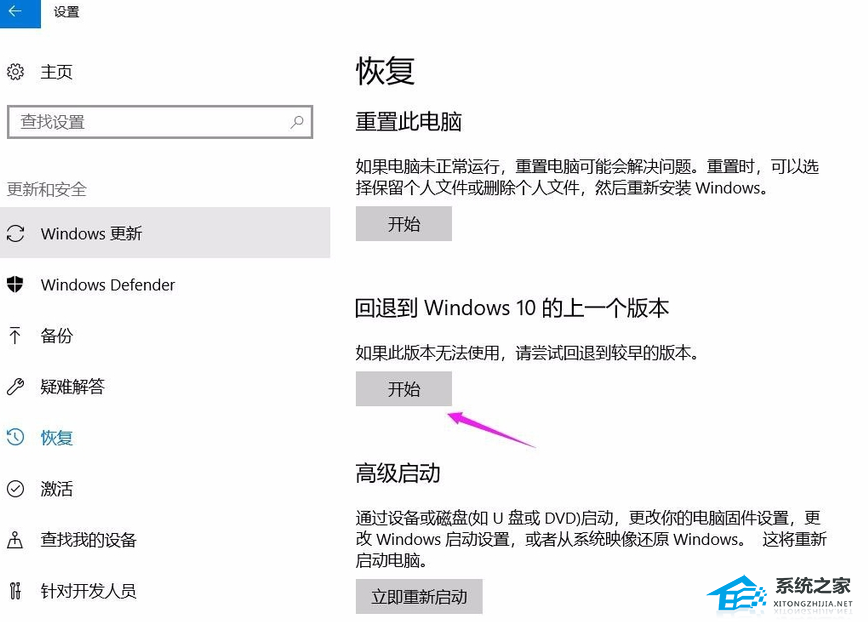
3、选择一个回退的理由,在之后弹出的窗口重复选择【下一步】,之后系统就会重启。
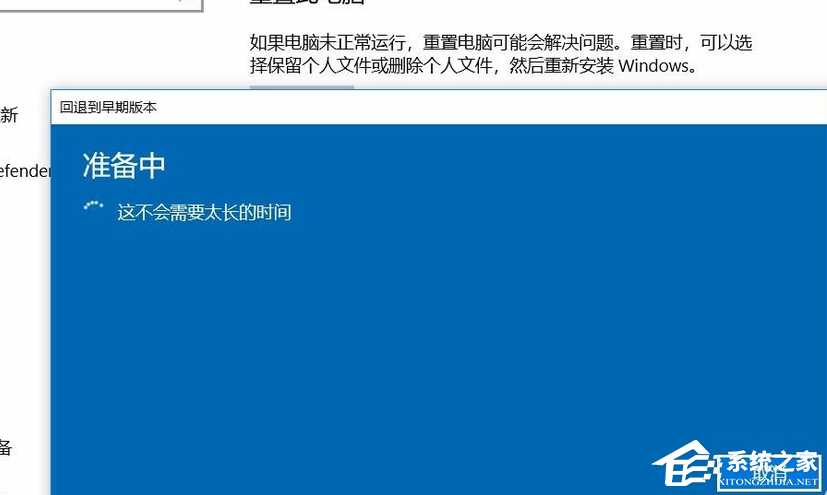
三、检查电源是否已经设置为高性能模式。
1、使用快捷【Win】+【i】打开【设置】,找到【系统】点击进入。
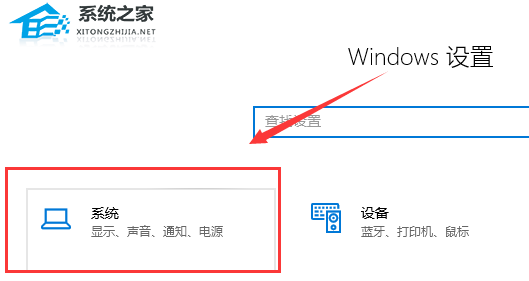
2、找到【电源和睡眠】,右侧选择【其他电源设置】。

3、选择【更改计划设置】。
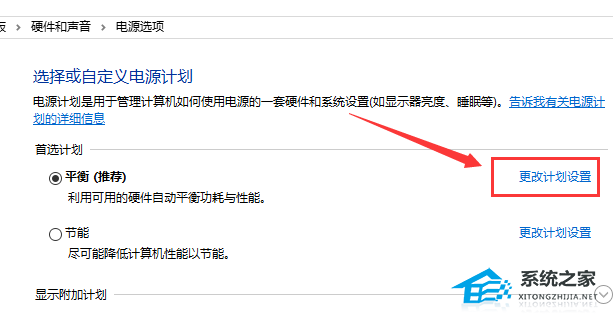
4、选择【高级电源设置】。
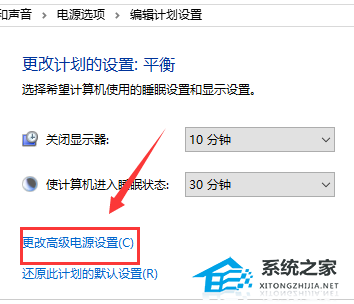
5、在下拉框选择【高性能】,点击【确定】保存。
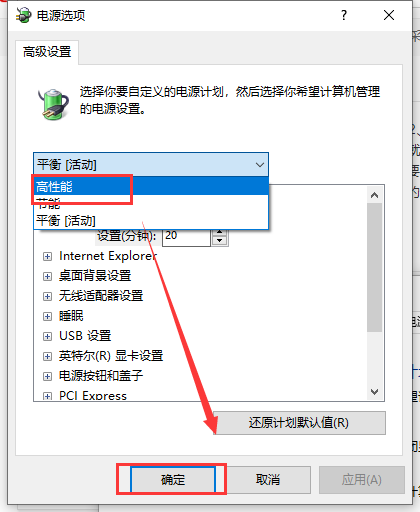
四、自己的显卡占用和显存同时都高的话,说明显卡比较吃力,最好调低分辨率和特效关闭抗锯齿。
热门教程
热门系统下载
热门资讯





























